फाइल या फोल्डर डाउनलोड करें
जो भी फाइलें ड्राइव में बनाई और सेव की गई हैं, उन्हें एक PDF फाइल या ZIP आर्काइव के रूप में डाउनलोड किया जा सकता है।
फोल्डर की सभी फाइलें डाउनलोड करना
किसी भी चुने गए फोल्डर की सभी फाइलें डाउनलोड करने के लिए, उस फोल्डर को खोलें और कार्रवाई पैनल पर "डाउनलोड" बटन पर क्लिक करें। ड्रॉपडाउन सूची में आप फॉर्मेट - PDF या ZIP - चुन सकते हैं।
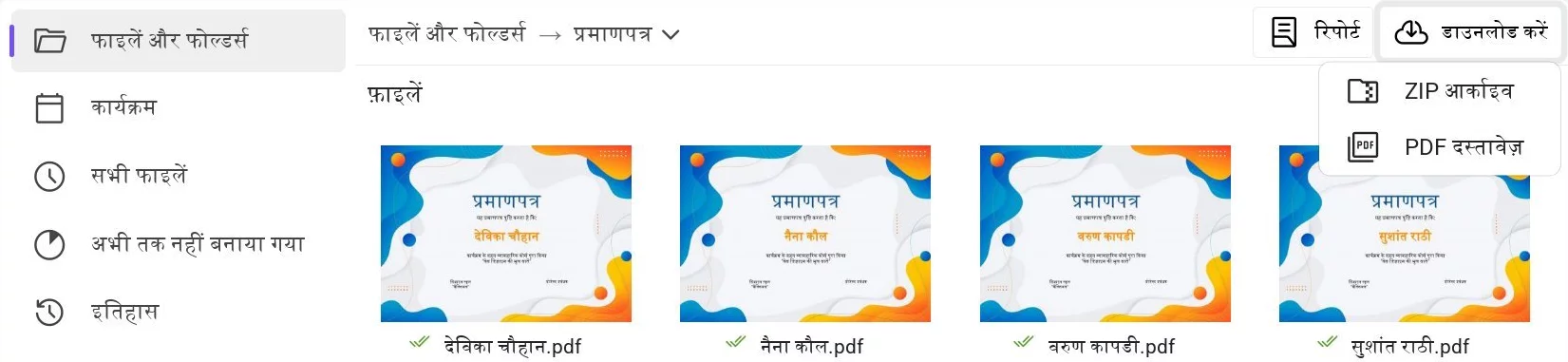 फोल्डर की सभी फाइलें डाउनलोड करना - फाइल फॉर्मेट का चयन
फोल्डर की सभी फाइलें डाउनलोड करना - फाइल फॉर्मेट का चयन
फाइल तैयार होने में कुछ समय लग सकता है, जो फाइलों की संख्या पर निर्भर करता है। आमतौर पर यह कुछ सेकंड या उससे कम समय लेता है। इसके बाद, आप "PDF डाउनलोड करें" या "ZIP डाउनलोड करें" बटन पर क्लिक करके फाइल डाउनलोड कर सकते हैं।
चुनिंदा फाइल या फोल्डर डाउनलोड करना
कुछ खास फाइल या फोल्डर डाउनलोड करने के लिए, उन्हें सेलेक्ट करें और कंटेक्स्ट मेनू से "डाउनलोड" विकल्प चुनें।
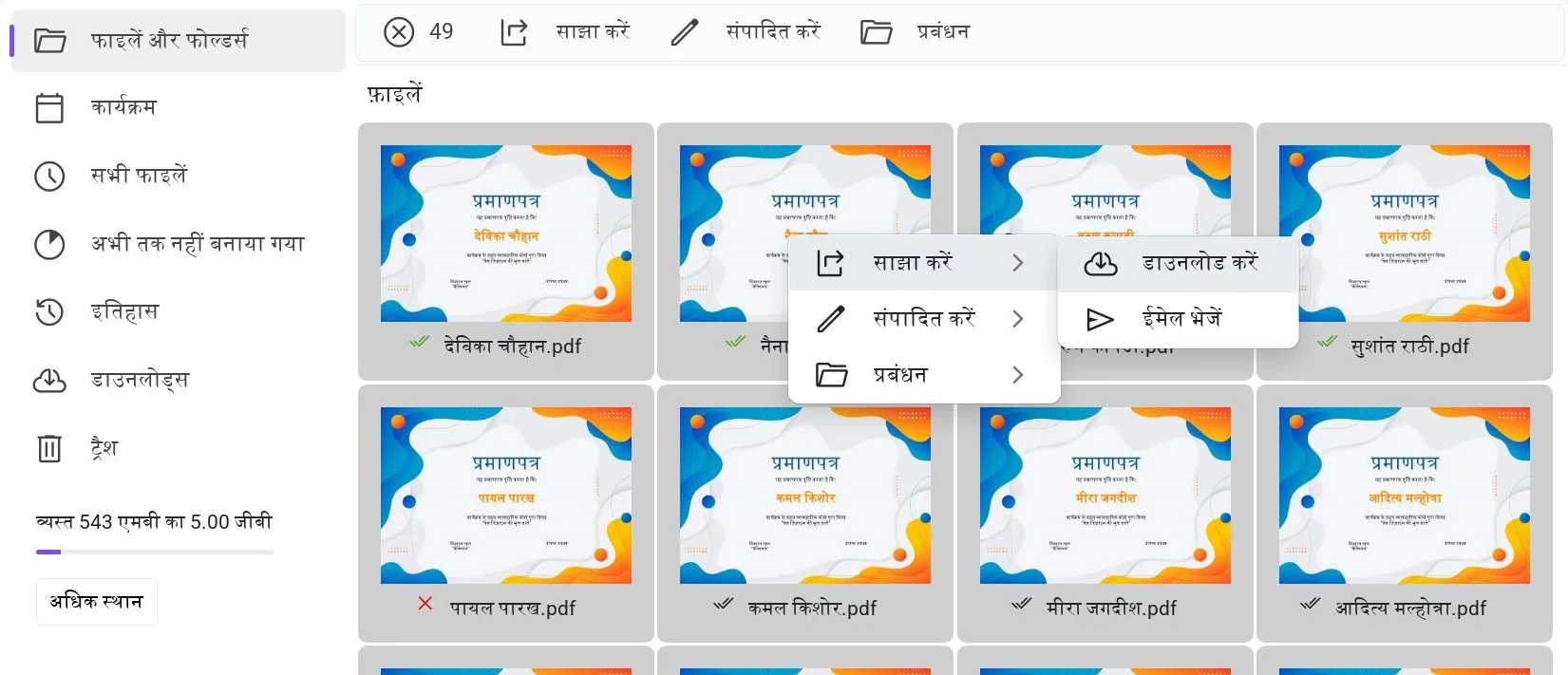 चुनिंदा फाइलें डाउनलोड करना - कंटेक्स्ट मेनू
चुनिंदा फाइलें डाउनलोड करना - कंटेक्स्ट मेनू
कन्फर्मेशन विंडो में फाइल फॉर्मेट - PDF या ZIP - चुनना होगा। फाइल तैयार होने में थोड़ा समय लग सकता है। तैयार फाइल को " डाउनलोड" सेक्शन से प्राप्त किया जा सकता है।
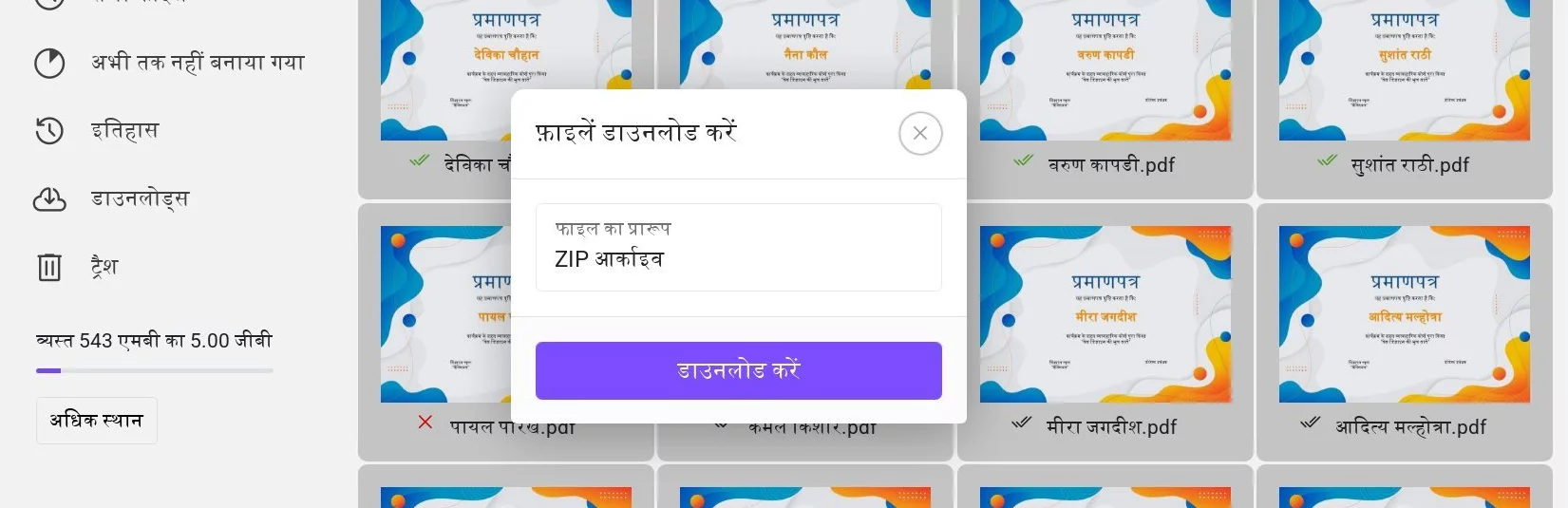 चुनिंदा फाइलें डाउनलोड करना - फॉर्मेट का चयन
चुनिंदा फाइलें डाउनलोड करना - फॉर्मेट का चयन
फाइल संख्या पर कुछ सीमाएं हैं: PDF फाइल के लिए अधिकतम 200 फाइलें और ZIP आर्काइव के लिए अधिकतम 5000 फाइलें।